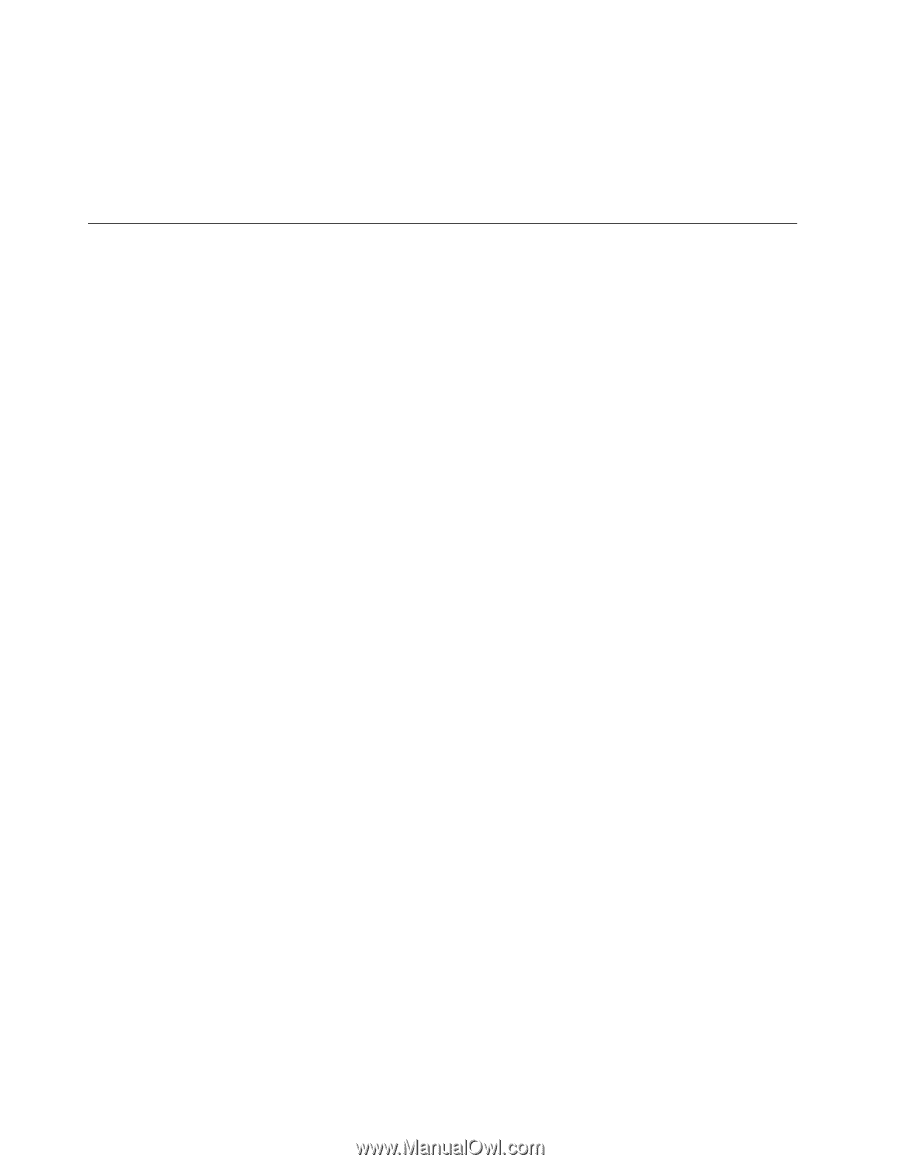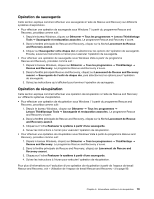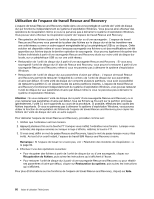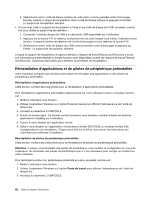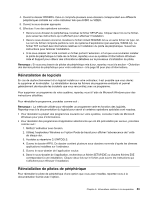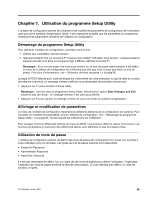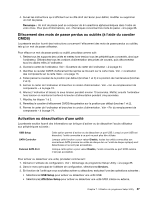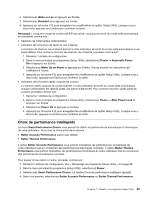Lenovo ThinkCentre M91 (French) User Guide - Page 98
Résolution des incidents de récupération
 |
View all Lenovo ThinkCentre M91 manuals
Add to My Manuals
Save this manual to your list of manuals |
Page 98 highlights
Lorsque vous réinstallez des pilotes de périphérique, vous modifier la configuration en cours de l'ordinateur. Ne réinstallez des pilotes de périphérique que si c'est nécessaire pour corriger un incident sur votre ordinateur. Pour plus d'informations sur la réinstallation des pilotes de périphérique fournis avec votre ordinateur, voir « Réinstallation d'applications et de pilotes de périphérique préinstallés » à la page 82. Résolution des incidents de récupération Si vous ne pouvez pas accéder à l'espace de travail Rescue and Recovery ou à l'environnement Windows, effectuez l'une des opérations suivantes : • Utilisez un support de récupération pour démarrer l'espace de travail Rescue and Recovery. Voir « Création et utilisation d'un support de récupération d'urgence » à la page 81. • Utilisez des supports de récupération si toutes les autres méthodes de récupération ont échoué et que vous avez besoin de restaurer l'unité de disque dur à son état de sortie d'usine. Voir « Création et utilisation d'un support de récupération » à la page 77. Remarque : Si vous ne parvenez pas à accéder à l'espace de travail Rescue and Recovery ou à l'environnement Windows à partir d'un support de récupération d'urgence ou de supports de récupération, vous n'avez peut-être pas défini l'unité de récupération (une unité de disque dur interne, un disque, une unité de disque dur USB ou tout autre périphérique externe) en tant que première unité d'amorçage dans la séquence des unités d'amorçage. Vérifiez d'abord que le périphérique de récupération est défini dans l'utilitaire de configuration comme première unité d'amorçage dans la séquence des unités d'amorçage. Pour plus d'informations sur la modification ponctuelle ou permanente de la séquence d'amorçage, voir « Sélection d'une unité d'amorçage » à la page 88. Pour plus d'informations sur l'utilitaire de configuration, voir Chapitre 7 « Utilisation du programme Setup Utility » à la page 85. Par mesure de précaution, il est primordial de créer dès que possible un support de récupération d'urgence et un support de récupération, et de les conserver en lieu sûr pour toute utilisation ultérieure. 84 Guide d'utilisation ThinkCentre